Schritt-für-Schritt-Anleitung zum Deaktivieren von Bitdefender Antivirus unter Windows 11

Im Bereich der Antivirenlösungen hat sich Bitdefender als führender Anbieter etabliert und zeichnet sich in Bereichen wie Gerätesicherheit und Ransomware-Schutz aus. Dennoch gibt es Fälle, in denen es notwendig ist, Ihre Antivirensoftware zu deaktivieren. Dieser Artikel bietet eine einfache Anleitung zum vollständigen Deaktivieren von Bitdefender unter Windows 11.
Wann sollten Sie Ihr Antivirenprogramm deaktivieren?
Antivirenprogramme können manchmal die Installation neuer Anwendungen blockieren, selbst wenn Sie ihrer Authentizität vertrauen. Es können auch Probleme auftreten, bei denen Sie keine Updates auf Ihren Computer herunterladen oder installieren können. In solchen Situationen ist es wichtig, Ihr Antivirenprogramm vorübergehend zu deaktivieren, um mit der Installation der konfliktverursachenden Anwendung oder Updates fortfahren zu können.
Wenn es sich bei der betreffenden Antivirensoftware auf Ihrem Windows 11-Gerät um Bitdefender handelt, zeigt Ihnen diese Anleitung, wie Sie sie mühelos vorübergehend oder dauerhaft deaktivieren können. Denken Sie daran, sie nach Abschluss der Installation erneut zu aktivieren, um Ihren PC vor potenziellen Online-Bedrohungen wie Trojanern und Ransomware zu schützen.
Schritte zum Deaktivieren von Bitdefender unter Windows 11
Um Bitdefender auf einem Windows 11-Computer zu deaktivieren , folgen Sie diesen Schritten:
- Klicken Sie zunächst auf den Aufwärtspfeil in der Taskleiste.
- Sobald das Menü erweitert ist, klicken Sie mit der rechten Maustaste auf das Bitdefender -Symbol und wählen Sie „Anzeigen“ .
- Warten Sie, bis Bitdefender gestartet ist, und navigieren Sie dann zur Registerkarte „Schutz“ .
- Im rechten Bereich wird als erster Eintrag die Option „Antivirus“ angezeigt. Klicken Sie daneben auf die Schaltfläche „Öffnen“ .
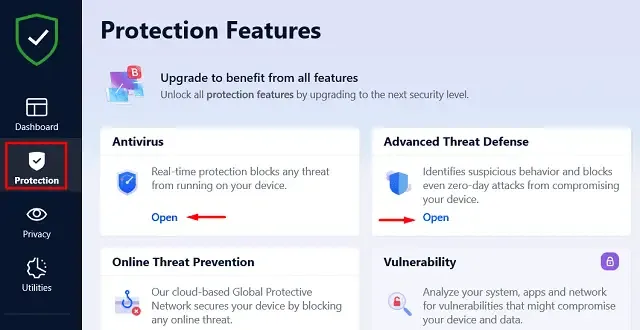
- Wählen Sie die Registerkarte „Erweitert“ und deaktivieren Sie den Schalter neben „ Bitdefender Shield “.
- Eine Eingabeaufforderung der Benutzerkontensteuerung (UAC) wird angezeigt und Sie werden gefragt, ob Sie diese App deaktivieren möchten. Klicken Sie auf die Schaltfläche „Ja“ .
- Bitdefender fragt Sie dann, wie lange die Anwendung deaktiviert bleiben soll. Sie können eine Dauer zwischen 5 Minuten und 1 Stunde wählen, sie auf unbestimmte Zeit deaktivieren oder den deaktivierten Zustand beibehalten, bis Ihr Gerät neu gestartet wird.
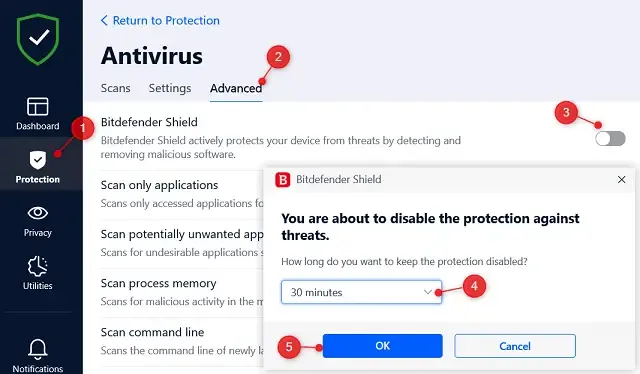
- Wenn Sie die gewünschte Option ausgewählt haben, klicken Sie auf „OK“, um das Antivirenprogramm für den angegebenen Zeitraum zu deaktivieren.
- Kehren Sie zur Registerkarte „Schutz“ zurück und klicken Sie diesmal auf der Kachel „ Advanced Threat Defense “ auf „Öffnen “.
- Gehen Sie zur Registerkarte „Einstellungen“ und deaktivieren Sie den ersten Schalter mit der Bezeichnung „Erweiterte Bedrohungsabwehr“.
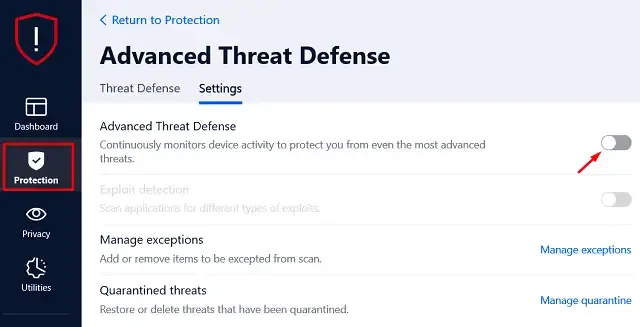
-
-
Vulnerability -
Ransomware Remediation -
Firewall -
Antispam
-
Herzlichen Glückwunsch! Sie haben Bitdefender auf Ihrem Windows 11-Computer erfolgreich deaktiviert. Es bleibt für die ausgewählte Zeit inaktiv und wird nach Ablauf dieser Zeit automatisch reaktiviert. Sie müssen jedoch Advanced Threat Defense und Premiumfunktionen wie Schwachstellenerkennung, Ransomware-Behebung, Firewall und Antispam erneut manuell aktivieren.
Datenschutzfunktionen bei Bitdefender deaktivieren
Mit dem Premium-Plan von Bitdefender profitieren Sie von robusten Datenschutzfunktionen. Mit dieser Funktionalität können Sie VPN, Anti-Tracker, Kindersicherung und mehr verwalten. Durch die Aktivierung dieser Funktionen können Sie Ihre Online-Transaktionen sichern und Ihre Privatsphäre vor Cyberbedrohungen schützen, die Ihre Internetaktivitäten überwachen könnten.
Um auf diese Funktion zuzugreifen, starten Sie Bitdefender, klicken Sie auf die Registerkarte „Datenschutz“ und navigieren Sie zum rechten Bereich, um die zusätzlichen Optionen zu erkunden.
Wie reaktiviere ich Bitdefender unter Windows 11?
Wenn Sie sich entschieden haben, Bitdefender dauerhaft zu deaktivieren, wird es nicht automatisch wieder aktiviert. Stattdessen müssen Sie die Anwendung starten und alle Einschränkungen manuell rückgängig machen. Sie finden alle verfügbaren Optionen auf dem Schutzbildschirm.
Bitdefender vs. Windows Defender: Wer ist besser?
Bitdefender ist eine Antivirenlösung von Drittanbietern und der komplette Funktionsumfang ist nur über das Premium-Abonnement zugänglich. Im Gegensatz dazu ist Windows Security eine integrierte Anwendung, die allen Benutzern kostenlos zur Verfügung steht.
Wenn Sie also ein leistungsstarkes Antivirenprogramm suchen und bereit sind, Premium-Funktionen zu erwerben, ist Bitdefender eine ausgezeichnete Wahl. Wenn Sie hingegen eine kostenlose Option mit robusten Funktionen bevorzugen, bleibt Windows Security eine brauchbare Alternative. Ich hoffe, dieser Vergleich hilft Ihnen bei Ihrer Entscheidung.



Schreibe einen Kommentar